İnternetten indirilen aynı dosyalar, bilgisayarın çökmesine karşın alınan yedek dosyalar bazen harddiskinizde gereksiz yer kaplayabilmektedir.
Bu ikiz dosyaların bulunması ve silinmesi sizin çok uzun sürenizi alabilmektedir.
Oluşan bu ikiz dosyaların bulunması ve silinmesini sağlayan ücretsiz ve çok kullanışlı Duplicate File Finder programı size yardımcı olacaktır.
Program Windows XP, Vista, 7, 8.1, 10 ile uyumlu olarak çalışabilmektedir.
Bu ikiz dosyaların bulunması ve silinmesi sizin çok uzun sürenizi alabilmektedir.
Oluşan bu ikiz dosyaların bulunması ve silinmesini sağlayan ücretsiz ve çok kullanışlı Duplicate File Finder programı size yardımcı olacaktır.
Program Windows XP, Vista, 7, 8.1, 10 ile uyumlu olarak çalışabilmektedir.
Duplicate File Finder'in Çalışması
Dosyaları aratırken sadece isimlerine göre değil, boyut, oluşturulma tarihi ve içeriğine göre arama yapmanız mümkündür. Duplicate File Finder dosyaların MD5 özelliğini karşılaştırarak aradığı için hata yapma olasılığı yoktur.
1. Tarama yapacağınız dosya veya diski seçiniz.
2. File Comparison Method kısmından aramayı hangi kritere göre arayacağınızı seçiniz.
Contens Only --> Sadece içerik
Size Only --> Sadece dosya büyüklüğü
Name Only --> Sadece dosya adı
Name and size --> İsim ve büyüklük
Contents and name --> İçerik ve ada göre arama yapmanızı sağlar.
File Date Options seçeneğinden oluşturma veya değiştirme tarihini seçebilirsiniz.
File Size Options seçeneğinden dosya boyutunu belirtebilirsiniz.
3. File Filter (Dosya flitreleme) kısmından
*.* --> Bütün dosyaları
*.exe --> Çalıştırılabilir program dosyalarını
*.doc --> Word dosyalarını
*.jp --> Resim dosyalarını
seçerek dosya türünü belirtebilirsiniz.
Eğer arayacağınız dosya türü listede yoksa sizde ekleyebilirsiniz.
Örneğin Flash dosyasını (swf) karşılaştırmak istiyoruz.
New filter kısmından filter mask kısmına *.swf yazıyoruz. Filter definition kısmına flash dosyası yazabiliriz.
4. Start search diyerek aramaya başlayabiliriz. Aranan dosyanın büyüklüğüne göre arama süresi değişmektedir.
5. Arama sonucundan sonra silme işlemine geldi.
Silinmesini istediğiniz dosyaları teker teker seçebileceğiniz gibi topluca seçmeniz de mümkündür.
Dosyaları silmeden başka klasör içerisine taşıyabilirsiniz.
Programı buradan indirebilirsiniz.
Benim kullandığım ve bilgisayarınızda mutlaka olması gereken bir program. Programla ilgili herhangi bir probleminizi yazabilirsiniz.

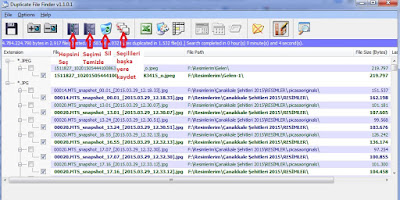
Yorumlar
Yorum Gönder